프로크리에이트 동작 탭에서 도움말 메뉴 알아볼게요.
고급설정, 새로운 기능이 궁금하세요, Procreate 핸드북, Procreate 학습하기, Procreate Folio가
포함되어있는 메뉴입니다.

동작에 도움말을 탭 합니다.
두 번째에 고급 설정이 있어요.
탭 하면
고급설정

이런 화면이 나오게 아이패드 설정으로 이동합니다.
***이전 포스팅을 옮기는 중이라 업데이트 전 화면입니다.
포스팅 날짜 기준 메뉴가 조금 달라졌네요***
위의 캡처에서는 잘려서 나오지 않았지만 위에서부터 보면 접근허용과 언어설정이 있습니다.
접근 허용을 해주시려면 동그라미를 탭해 오른쪽으로 가게 해 주세요.
이전에 알아보았던 스타일러스 연결이나 카메라 연결 모두 여기서 접근 허용을 시켜줘야 사용 가능합니다.
언어는 화살표를 탭 해주시면 다른 언어로 설정 변경 할 수 있어요.
캔버스 방향 기억/ 인터페이스에 맞게 캔버스 크기 조정
캔버스 방향 기억은 최종으로 작업한 캔버스 방향을 기억해 주는 설정입니다.
인터페이스에 맞게 캔버스 조정은 캔버스를 전체화면으로 했을 때 도구 툴에 가리지 않게 해주는 설정이고요.
이 전에 두 손가락으로 한 번 꼬집으면 캔버스 화면이 전체 화면이 되는 것 기억하시나요?
방향 기억을 활성화시켜놓으면 전체화면 시 지금 작업 중인 방향을 유지하면서 확대 또는 축소되고
캔버스 조정을 활성화시켜놓으면 화면의 크기가 툴바를 가리지 않는 최대 크기로 확대 또는 축소됩니다.
Palm Support/ 단일 터치 제스처 도우미
Palm Support는 펜슬로 그리고 있을 때 손바닥도 같이 그림을 그리고 있는 것을 방지하는 설정입니다.
지금은 빠져있던데 어디 갔는지 모르겠네요.
단일 터치 제스처 도우미는 손가락을 사용하는 제스처 외에 도구툴이 따로 열려서
실행취소 다시 실행 확대축소 이동 캔버스 맞추기를 애플팬슬 하나로도 실행할 수 있는 설정입니다.
손가락 제스처에 익숙하지 않으신 분들은 추천드려요.
새로운 기능이 궁금하세요
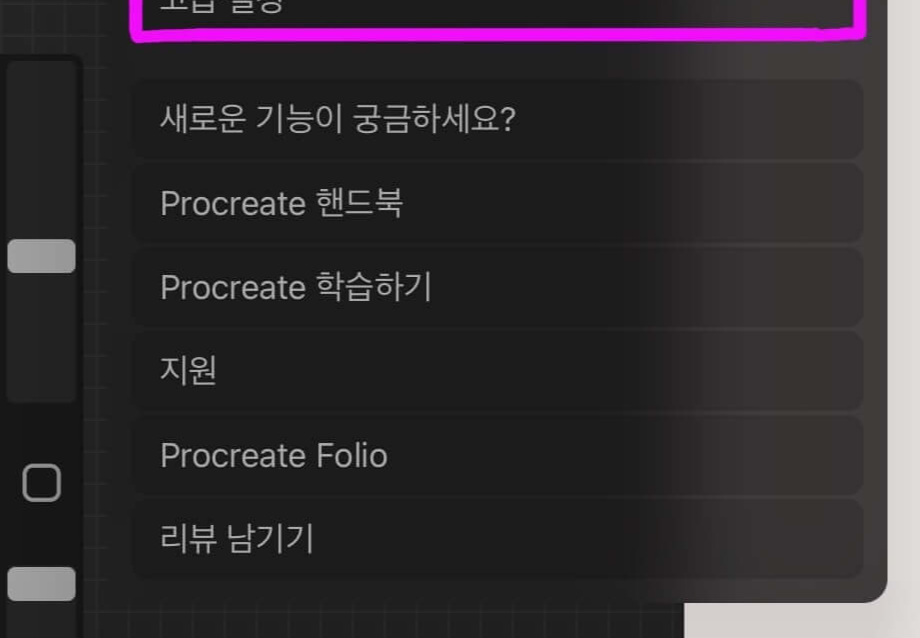
다시 도움말로 넘어와서
고급설정 아래에 새로운 기능이 궁금하세요는 업데이트 시마다 새로 나온 기능들에 대한 소개를 볼 수 있어요.
지금은 3D페인팅에 대한 소개가 나와있네요.
관심 있으신 분들은 탭 하셔서 모델링팩 다운로드하기 추천드립니다.
Procreate 핸드북/ 학습하기
핸드북은 제가 블로그에 올린 글들처럼 간단한 사용법이 나와있습니다.
아쉬운 점은 제가 궁금한 건 항상 없다는 거...
좀 더 상세한 설명이나 응용을 영상으로 보고 싶으시면 학습하기를 탭 해주세요.
유튜브 영상으로 브러시 사용법 등이 나와있습니다.
Procreate Folio
Procreate Folio는 일종의 프로크리에이트 사용 커뮤니티 같은 곳이에요.
저는 여기서 무료 브러시나 종이질감 텍스처 등을 다운로드하는 편입니다.
자세한 사용법은 나중에 다시 다뤄보도록 할게요.
이상으로 동작 설정 기초 사용법이었습니다 :)
'프로크리에이트 일반' 카테고리의 다른 글
| [프로크리에이트] 인터페이스5 - 동작의 설정메뉴 (0) | 2022.10.27 |
|---|---|
| [프로크리에이트] 인터페이스 4 - 동작의 비디오 메뉴 (타임랩스) (0) | 2022.10.27 |
| [프로크리에이트] 인터페이스3 - 동작의 공유메뉴(이미지 공유, 레이어 공유) (0) | 2022.10.26 |
| [프로크리에이트] 인터페이스2 - 동작의 캔버스 메뉴 (0) | 2022.10.25 |
| [프로크리에이트] 인터페이스1 - 동작의 추가 메뉴 (0) | 2022.10.24 |




댓글